Это именно та статья, которая вам нужна?
Эта статья о Digital Publishing Suite. Статью по AEM Mobile см. в разделе Отправка push-уведомлений.
|
Это именно та статья, которая вам нужна? Эта статья о Digital Publishing Suite. Статью по AEM Mobile см. в разделе Отправка push-уведомлений. |
Push-уведомления информируют пользователя о выходе нового выпуска и могут инициировать фоновую загрузку нового фолио, если приложение работает на устройстве под управлением iOS 8 или более поздней версии, либо если приложение поддерживает iOS Newsstand. Это так называемое push-уведомление фоновой загрузки.
Стандартное push-уведомление теперь включает возможность отправки текстовых сообщений, которая описана далее в этой статье. Это так называемое текстовое уведомление.
Функция push-уведомлений доступна только в приложениях, поддерживающих несколько фолио, а в приложениях с одним фолио она недоступна. Для получения текстовых уведомлений или фоновых загрузок пользователи должны разрешить получение push-уведомлений.
Push-уведомления для приложений Newsstand отличаются от таковых для приложений, не находящихся в Newsstand.
Приложения, не поддерживающие Newsstand
Если пользователь включил push-уведомления на устройстве с iOS 8 или более поздней версией, то при отправке издателем push-уведомления о новом фолио оно будет загружено в фоновом режиме. На любом устройстве с iOS пользователи могут определить количество новых фолио, для которых были отправлены push-уведомления, посмотрев на число в красной отметке на значке приложения. Маркер очищается при открытии приложения.


Приложения Newsstand
Целевое фолио загружается в фоновом режиме для имеющих к нему доступ клиентов, у которых включены push-уведомления. Когда издатель отправляет push-уведомление, синяя точка отображается под обложкой приложения в Newsstand, пока подписчик не откроет приложение. Изображение обложки обновляется как для подписчиков, так и для обычных пользователей, отображая самую новую обложку фолио. Для приложений Newsstand push-уведомления обязательны.
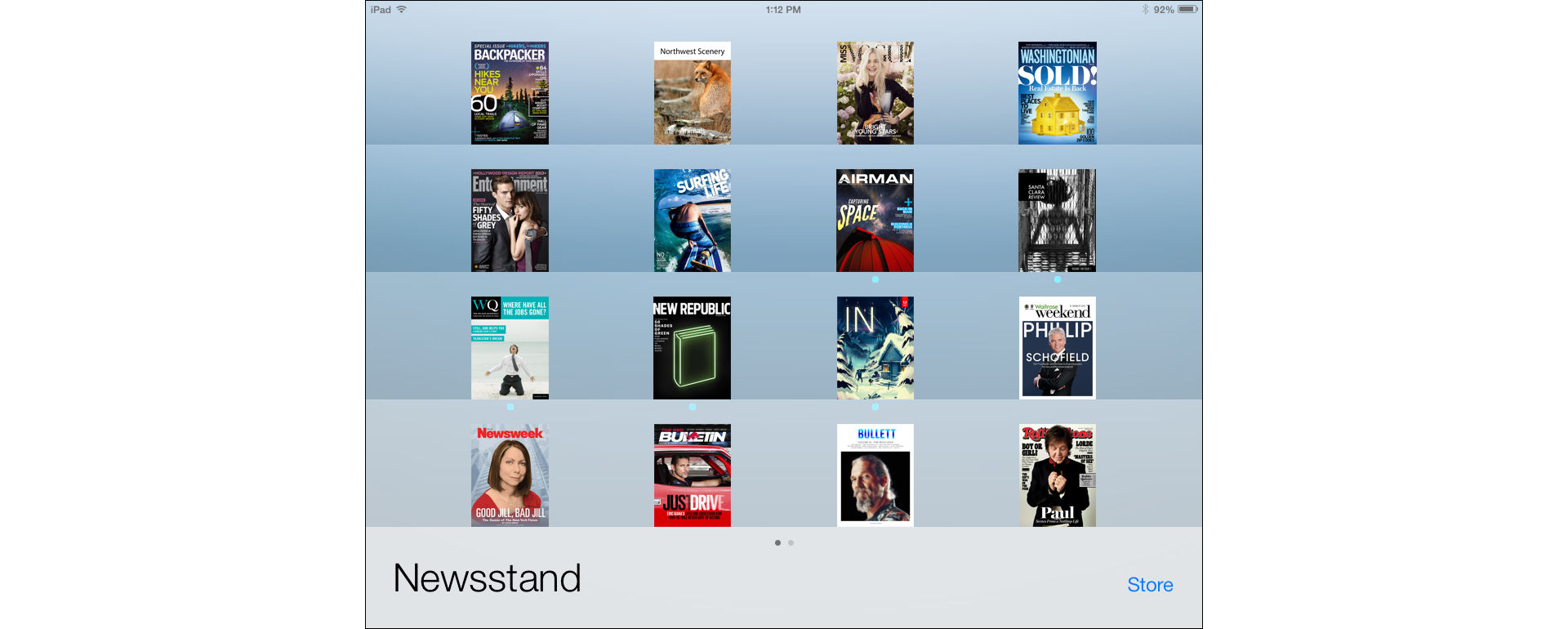
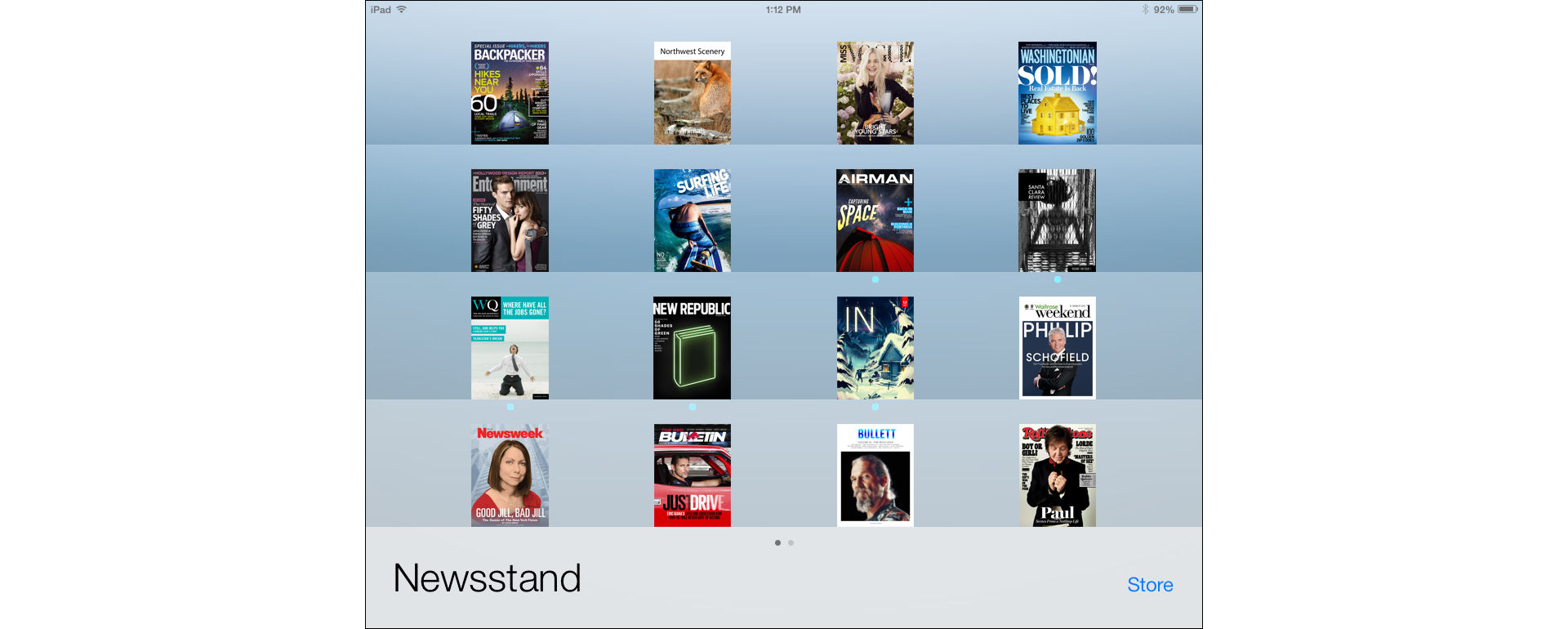
Подробнее о создании сертификатов push-уведомлений согласно требованиям компании Apple см. в PDF-документе Сопроводительное руководство по публикации контента для iPad.
Задайте сертификаты push-уведомлений и пароли с помощью службы push-уведомлений на информационной панели DPS Dashboard.
Приложение DPS App Builder укажет, предусматривает ли ваше приложение прием push-уведомлений и какая push-служба используется — Adobe или сторонней разработки. Служба push-уведомлений позволит задать push-сертификаты и пароли. Push-сертификаты хранятся на сервере, а не в самом приложении.
Когда до истечения срока push-сертификата остается 30 дней, выводится предупреждение при входе в службу push-уведомлений.
Каждый сертификат производства и разработки нужно передавать отдельно, а не в виде одного файла, содержащего несколько push-сертификатов. При передаче файла с несколькими сертификатами будет обнаружен только один из них.
В приложении DPS App Builder постройте приложение с использованием соответствующей учетной записи приложения и включите push-уведомления. Обязательно на сайте разработки Apple iOS включите для своего идентификатора приложения push-уведомления и постройте push-сертификаты.
Войдите на информационную панель DPS Dashboard с учетной записью роли Application.
Щелкните «Уведомления».
В окне «Уведомления» щелкните по вкладке «Сертификаты».


Чтобы задать сертификаты, щелкните значок шестерни и укажите файлы push-сертификатов (с расширением .p12) и пароли.


Для отправки push-уведомления можно использовать кнопку Notify (Уведомить) в Folio Producer Organizer. Нажатие кнопки Notify (Уведомить) запустит службу push-уведомлений.
Функция Notifications (Уведомления) может быть использована для отправки push-уведомлений. Отправку push-уведомлений можно запланировать на любое время, нужное вам. Эта функция особенно полезна при использовании вместе с параметром для планирования публикации фолио.
Войдите на информационную панель DPS Dashboard (https://digitalpublishing.acrobat.com), используя учетную запись роли Application.
Щелкните «Уведомления».
В окне Notification (Уведомление) нажмите значок «плюс», а затем выберите Background Download (Фоновая загрузка).


Выберите фолио и нажмите «Далее». Выбранные фолио можно загрузить в фоновом режиме.


Задайте следующие параметры:


Нажмите кнопку Send (Отправить) или запланируйте push-уведомление.
Запланированное push-уведомление появится в окне Notifications (Уведомления). До наступления заданного времени можно выбрать и отменить запланированное push-уведомление.
Если вы настроили воспроизведения фолио, то не требуется отправлять отдельное push-уведомление для каждого воспроизведения. Просто отправьте push-уведомление для одного из воспроизведений.
Отправляя текстовые сообщения, можно уведомлять читателей и подписчиков на устройствах iOS о доступности нового контента в вашем приложении с несколькими фолио. Текстовые уведомления работают в любой версии приложения Viewer, но некоторые параметры доступны только для приложений версий v30, v31 или более поздних.
Войдите на панель инструментов DPS (https://digitalpublishing.acrobat.com), используя идентификатор Adobe ID и указав соответствующую роль программы.
Щелкните «Уведомления».
Нажмите значок «плюс» и выберите Text Notifications (Текстовые уведомления).


Измените следующие параметры и нажмите «Далее».


Укажите, что должно произойти, если читатель нажмет текстовое уведомление.
Запустить приложение. Если пользователь нажмет текстовое уведомление, то приложение запустится в текущей позиции чтения.
При наличии приложения версии v30 или более поздней версии можно использовать следующие параметры.
Запустить приложение и перейти к библиотеке. Если пользователь нажмет текстовое уведомление, то приложение запустится и откроет библиотеку.
Запустить приложение и перейти к пользовательскому слоту. Если пользователь нажмет текстовое уведомление, то запустится приложение и откроется веб-просмотр пользовательского магазина или указанного слота.
Перейти по ссылке. Если пользователь нажмет текстовое уведомление, то откроется указанная веб-страница или URL-адрес.
При наличии приложения версии v31 или более поздней версии можно использовать следующий параметр:
Запустить приложение и перейти к статье в фолио. Если пользователь нажмет текстовое уведомление, то сразу после запуска приложения откроется указанная статья в фолио. Если приложение включает фолио и для iPad и для iPhone, то для каждого типа устройств будут доступны отдельные всплывающие меню. Если вы настроили воспроизведения фолио, то убедитесь в том, что названия статей в разных фолио одинаковы.


Введите сообщение текстового уведомления для отправки пользователям и нажмите «Далее».
Задайте следующие параметры:


Тип приложения
Укажите, следует ли отправлять уведомление тестовому приложению («Разработка») или рабочему приложению («Распространение»).
Целевая аудитория
Укажите целевую аудиторию текстовых уведомлений. Например, можно выбрать iPhone, чтобы отправлять текстовое уведомление только пользователям, которые загрузили версию вашего приложения для iPhone.
Или же можно отправить текстовое уведомление пользователям, которые не использовали приложение более 30 дней.
При наличии учетной записи в SiteCatalyst можно собрать информацию по подгруппе клиентов в CSV-файле. Затем можно использовать этот CSV-файл при отправке текстового уведомления. Подробнее см. в разделе Push-уведомления по сегментам в центре разработчиков DPS.
Время уведомления
Чтобы запланировать доставку текстовых уведомлений в дальнейшем, выберите опцию «Пользовательский», затем выберите дату и время с помощью значка календаря. Можно также отредактировать текст, чтобы изменить дату и время.
Щелкните «Отправить», чтобы отправить текстовое уведомление или поставить запланированное текстовое уведомление в очередь.




Текстовые уведомления отображаются на любом устройстве iOS, на котором установлено приложение и на котором пользователь включил push-уведомления.
Статусное сообщение HTTP 417
Статусное сообщение HTTP 417, полученное при попытке отправки уведомления, указывает на то, что SSL-соединение с Apple APNS не может быть установлено с использованием сертификата уведомлений. Убедитесь, что сертификат уведомлений является действительным и его срок не истек.
При создании пользовательского приложения Viewer с помощью приложения DPS App Builder можно воспользоваться сервером push-уведомлений Adobe или указать собственный сервер уведомлений.
При создании стороннего сервера push-уведомлений доступен широкий набор параметров. В процессе настройки сервера из приложения Viewer передается следующая информация:
newsstandEnabled => 0 (this is ‘8’ when newsstand is enabled) badgeEnabled => 1 token => <device specific token> soundEnabled => 2 devId => <device_specific guid> alertEnabled => 4 targetDimension => <device specific string>
В дополнение к этим основным свойствам можно создать другие свойства. Например, если через один и тот же сервер передаются push-уведомления для нескольких программ, при настройке сервера следует задать дополнительное свойство типа «имя — значение» (например, app => cycling). В приложении DPS App Builder укажите эти дополнительные свойства в поле Custom Push Parameters (Пользовательские параметры уведомлений) на панели Provisioning (Резервирование).